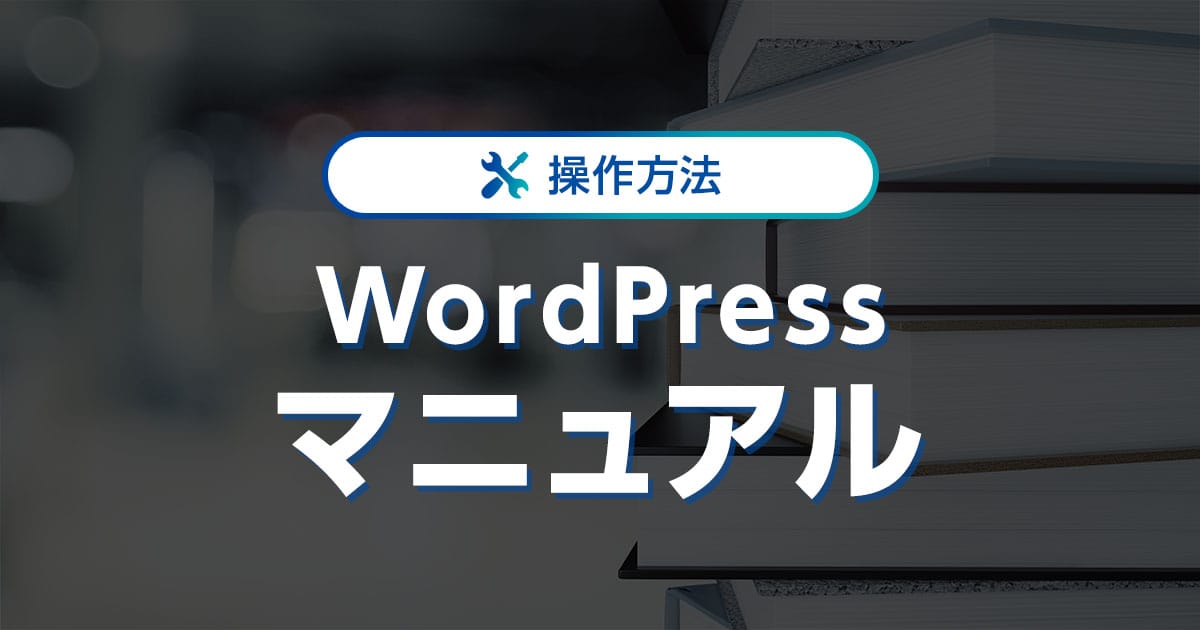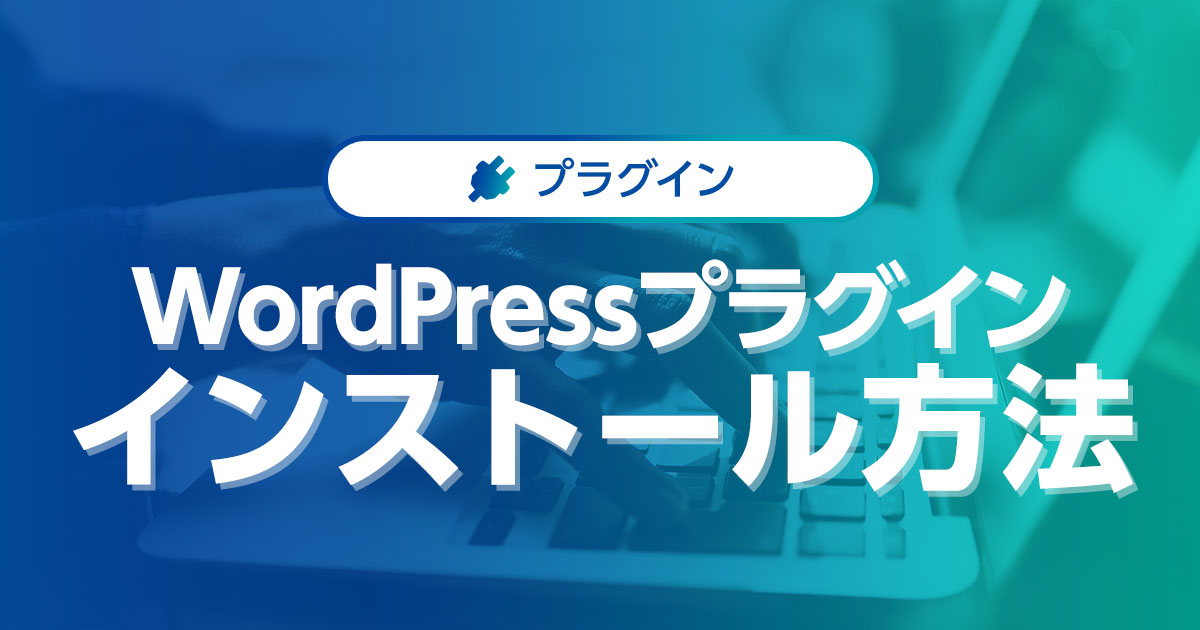「WordPressに興味はあるけど何から始めたらいいかわからない」
「WordPressを始めてみたけど、使い方がよくわからない」
そんなお悩みを持つ初心者の方も多いと思います。
本記事ではそのような方に向けて、初心者でも簡単にできるWordPressのインストール方法や、基本的な操作方法などを紹介。
WordPressの操作マニュアルとしてご参照いただければ幸いです。
- ※本記事で紹介している情報は執筆時点のものであり、閲覧時点では変更になっている場合がございます。また、ご利用の環境(ブラウザ、サーバー、プラグイン、テーマ、またはそのバージョンや設定、WordPress本体のバージョンや設定など)によっては本記事の情報通りに動作しない場合がございます。あらかじめご了承ください。
目次
WordPressとは

WordPressは世界シェアNo.1のCMS(コンテンツ・マネジメント・システム)です。
CMSとは、HTML・CSS・PC言語などのプログラミング知識や難しいマニュアルがなくても、誰でも簡単にWebサイトを制作・更新できるツールです。
従来は、Webサイトを作ろうと思うと、HTMLやCSS、PHPなどの専門的な知識が必要でした。
しかしWordPressを使えば、プログラミングの知識がなくてもWebサイトを作成することができ、記事を公開したり、文字を装飾したり、表を入れたりすることが、初心者でも簡単に行うことができます。
WordPressそのものは無料でダウンロードすることができるので、Webサイトを作りたい人は誰でも気軽に利用することが可能です。
WordPressを使うメリットとデメリット、WordPressでできることに関しては下記ページでくわしく説明しています。

【WordPressとは?】簡単にWebサイトを構築できる!世界シェアNo.1のCMS
- WordPressの始め方
WordPressを使うべき理由

ブログやアフィリエイトを始める場合、HTMLやCSSでWebサイトを自作する方法や、はてなブログやAmebaブログなどの無料ブログサービスを利用する方法もあります。
しかし、圧倒的に多くの人がWordPressを利用しているのはなぜでしょうか。
【WorPressのメリット】
- 専門知識のない初心者でも簡単
- 利用者が多く、情報が多く出回っている
- SEOに強く、集客・収益化に有利
1つ目の理由としては、専門知識のない初心者でも簡単にWebサイトを作成・運営することができること。
さらにプラグインという機能拡張の仕組みを使って、WordPressサイトにさまざまな機能を気軽に導入することもできます。
2つ目の理由は、利用者が圧倒的に多いこと(CMSとしては世界でも国内でもシェアNo.1)。
利用している人が多いということは、トラブルやわからないことがあっても、書籍やインターネット上の情報などで、簡単に使い方を調べることができます。
3つ目の理由としては、WordPressはSEOに強い構造を持っていること。
SEO(WebサイトをYahoo!やGoogleなどの検索結果の上位に表示するための施策)に強いため、集客増加や収益化を有利に進めることができます。
WordPressのメリット・デメリットや他のCMSとの比較に関しては、下記のページにもくわしく解説しています。

【WordPressのメリットとデメリット】を徹底解剖!本当にWordPressを選ぶべきなのか?
- WordPressの始め方
マニュアル1:WordPressのインストール方法

WordPressはサーバー上にインストールして使用するソフトウェアなので、まずはサーバーを用意する手続きが必要です。
レンタルサーバーによってはWordPressの自動インストール機能がついているものがあるので、その機能を使えば簡単にWordPressを始めることができます。
初心者はWordPress自動インストール機能付きレンタルサーバーを選ぼう
Wordpressをインストールするには、FTPクライアントソフトを使用する方法もあります。
その場合、 FTP クライアントソフトをダウンロードしてからレンタルサーバーに接続し、FTPに接続、サーバーディレクトリを確認して、やっとWordPressをインストールすることができます。
これだけでも大変な労力です。
しかし、WordPressを自動インストールする機能がついているレンタルサーバーを使えば、コントロールパネル上から簡単にインストールできます(サーバーによって仕様は多少異なります)。
難しい知識も不要で、時間も短縮することが可能です。
WordPressの始め方については、下記ページに全手順を画像で説明した詳細なマニュアルを掲載していますので、ぜひ参考にしてみてください。

【WordPressの始め方】初心者でも最短10分でできる!簡単で失敗しない開設方法
- WordPressの始め方
ConoHa WINGの「WordPressかんたんセットアップ」がおすすめ
初心者におすすめのレンタルサーバーは「ConoHa WING(コノハ ウイング)」です。
まったく知識がなくても最短10分でWordPressを開設することができます。
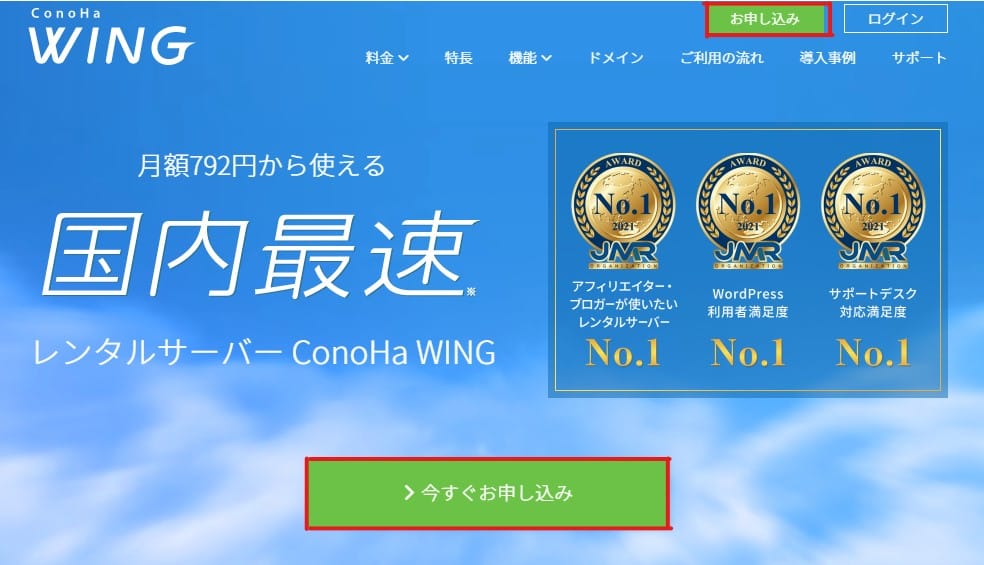
ConoHa WINGの「WordPressかんたんセットアップ」という機能を使えば、レンタルサーバーの申し込みやドメインの取得・設定、テーマの追加、WordPressの自動インストールやSSL化などの
WordPressの開設に必要なもろもろの作業を、一括でまとめて、自動的に行うことができます。
本来であれば1つ1つに申し込みや設定が必要ですが、あっという間にWordPressを始めることができるのです。
WordPressかんたんセットアップのマニュアルについては、下記ページに全手順を画像付きで解説しています。

【WordPressの始め方】初心者でも最短10分でできる!簡単で失敗しない開設方法
- WordPressの始め方
マニュアル2:WordPressで「投稿」を作成する
ここでは、WordPressでもっとも基本の操作となる「投稿」について説明します。
投稿とは、ブログ記事などの情報が記載されたページのこと(またはページを公開すること)です。
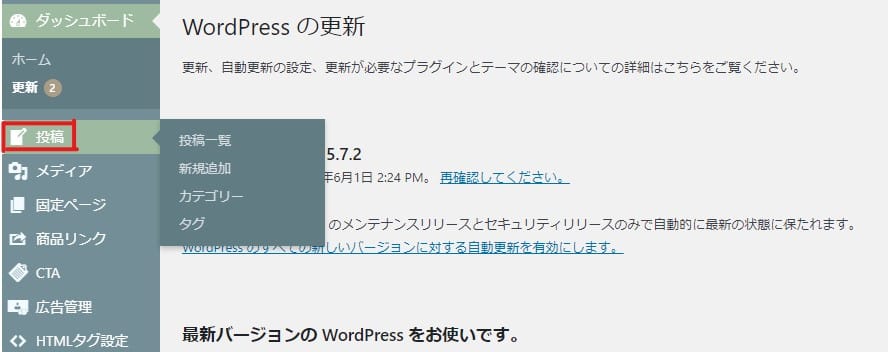
WordPressにログインすると、ダッシュボードという画面が開きます。ダッシュボードとはWordPressの管理画面のことです。
左サイドメニュー内の「投稿」を選択してください。
投稿にカーソルをあわせると「投稿一覧」「新規追加」「カテゴリー」「タグ」という選択肢が出てきます。
「投稿一覧」では、投稿したコンテンツを確認・編集・削除することが可能です。
新しくブログで公開したい記事の作成をするときは「新規追加」を使います。
WordPressの投稿方法、記事の書き方の詳細ついては、下記ページにマニュアルを記載しています。

【WordPressの記事の書き方】編集&投稿方法と、読まれる記事のコツ
- WordPressの使い方/操作方法
「カテゴリー」は種類や区分を意味していて、自分の書いた記事を話題の種類ごとに分類することができます。
カテゴリーはWordPressサイトの「メニュー」として使うことが多いので、訪問者が情報を探しやすくなるなどのメリットがあります。
WordPressのカテゴリーに関しては、下記ページにマニュアルを記載しています。

【WordPressのカテゴリー】使い方と設定のポイントを初心者向けに解説
- WordPressの使い方/操作方法
「タグ」は記事の内容を判断できる目印のようなものです。
同じ情報について書かれている記事があれば、カテゴリーを横断してタグでグルーピングすることも可能です。
WordPressのタグに関しては、下記ページにマニュアルを記載しています。

【WordPress タグの使い方】付け方・設定方法を初心者向けに徹底解説!
- WordPressの使い方/操作方法
マニュアル3:WordPressで「固定ページ」を作成する
WordPressの「固定ページ」とは、Webサイト内でそのページが独立していて、どのカテゴリーに属さないページのことです。
特定のページを決まった場所のみに固定で表示させておきたい際に使います。
たとえば「お問い合わせフォーム」「サイトマップ」「プライバシーポリシー」「プロフィールページ」などは固定ページで作られていることがほとんどです。
固定ページは決まった場所にのみ表示されますが、投稿は時系列順や投稿一覧、カテゴリー一覧などでグループ分けされて表示されます。
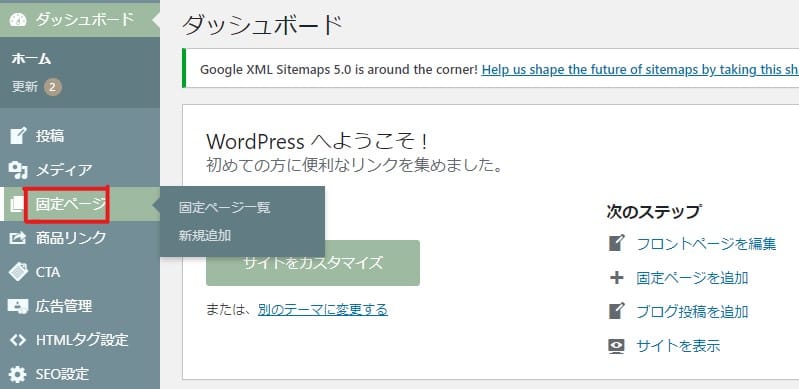
固定ページはダッシュボード内の左サイドメニュー「固定ページ」から作成や編集ができます。
一覧を見るときは「固定ページ一覧」を、新しく固定ページを作りたいときは「新規追加」を選択してください。
固定ページの具体的なマニュアルは、下記ページで丁寧に説明しています。

WordPressの「固定ページ」って? 「投稿」との違いや使い方を紹介
- WordPressの使い方/操作方法
マニュアル4:WordPressで「テーマ」を導入してデザインを変更する
WordPress の「テーマ」とは、デザインや設定などを自由に変更できるテンプレートのようなものです。
WordPressの魅力の1つとして、多彩なデザインのテーマが数多く配布されていることが挙げられます。
テーマを変えることで、デザイン・レイアウト・装飾・機能などを、初心者でも簡単に変更することができます。
デモサイトが用意されているテーマも多いので、気になったものはデモサイトを確認してから決めるといいでしょう。
また、テーマには無料のものと有料のものがあります。
無料テーマでもデザイン性に優れたものはありますが、有料テーマはSEO対策が強化されているものや広告の管理が簡単になるもの、
記事を書くためのツールが使いやすいものなど、機能性がさらに充実しているものが多いです。
さらに、有料テーマはマニュアルが完備されていたり、手厚いサポートが付いていたりすることが多いのもメリットでしょう。
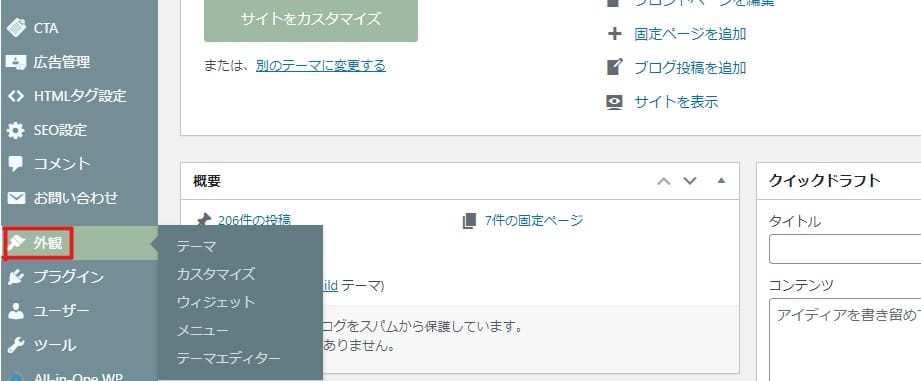
テーマの変更は、ダッシュボード内の左メニューから「外観」→「テーマ」へと進んでおこないます。
おすすめのテーマやテーマの導入方法については、下記ページにマニュアルを記載しています。

【決定版】WordPressテーマ完全ガイド!おすすめ有料5選&無料3選と導入手順までを解説
- WordPressの使い方/操作方法
マニュアル5:WordPressで「プラグイン」を使って機能を拡張する
「プラグイン」とは、WordPressの機能をより使いやすく充実させるために機能を拡張するためのツールです。
たとえば、Webサイトのバックアップを簡単にとれるものや、リンク切れをチェックするもの、サイトの集客に欠かせないSEOの設定をするものなどがあります。
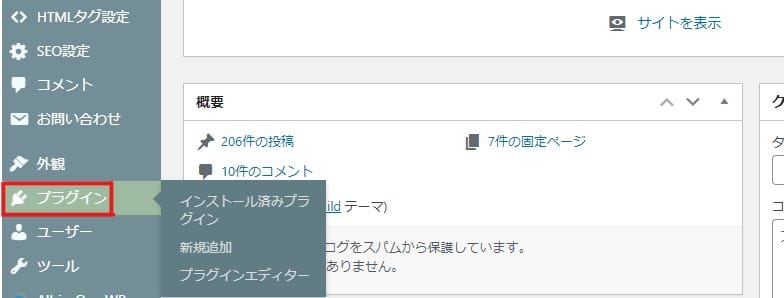
プラグインを追加したいときは、ダッシュボードの左メニューから「プラグイン」→「新規追加」と進んでおこないます。
プラグインはとても便利な機能ですが、プラグインを過剰に入れすぎると、正常に機能しなくなる不具合や、ページの読み込みに時間がかかるなどのリスクもあります。
むやみやたらと導入するのはよくないので、本当に必要なプラグインだけを厳選してインストールするようにしましょう。
具体的におすすめのプラグインやプラグインの導入方法については、下記ページにマニュアルを記載しています。

WordPress初心者におすすめのプラグイン20選!導入の手順から設定方法まで
- WordPressの使い方/操作方法
マニュアル6:WordPressで「テーマ」をカスタマイズする

WordPressには、Webサイトの見た目や機能を管理画面上で変更できる「カスタマイザー」という機能があります。
カスタマイザーを使えば簡単にレイアウトやデザインの一部をカスタマイズできます。
※但し、カスタマイズできる箇所には利用しているテーマによって違いがあります。
カスタマイザー機能にない箇所をカスタマイズしたい場合にはCSSやPHPを使う必要があります。
CSSやPHPでテーマをカスタマイズする際に重要なのは、トラブルを防ぐために親テーマではなく子テーマでおこない、事前のデータはバックアップをとっておくことです。
テーマをカスタマイズする具体的な方法については、下記ページにマニュアルを記載しています。

WordPressのカスタマイズ方法を初心者向けに解説【カスタマイズ事例15選!】
- WordPressの使い方/操作方法
WordPressを始めるならConoHa WINGがおすすめ!

「WordPressでブログやアフィリエイトを始めたい!」
「もっと性能の良いレンタルサーバーに乗り換えたい!」
そんなあなたには、高性能・高速でお得なレンタルサーバーConoHa WINGをおすすめします。
- ConoHa WINGのメリット
-
- サイト表示が速い! 国内最速のレンタルサーバー※
- 初心者も安心! 簡単で使いやすい管理画面
- 安定した稼働! 大量同時アクセスなどの高負荷にも強い
- お得な料金設定! 678円/月~で始められる!
- しかも初期費用が無料! さらに独自ドメインも永久無料!
- ※2023年7月自社調べ

ConoHa WINGは日本マーケティングリサーチ機構による調査で、下記の3部門においてNo.1を獲得しています。
- ConoHa WINGは3つのNo.1を獲得!
-
- アフィリエイター・ブロガーが使いたいレンタルサーバー
- WordPress利用者満足度
- サポートデスク対応満足度
- ※日本マーケティングリサーチ機構調べ 調査概要:2023年2月期_ブランドのイメージ調査
新規のお申し込みはこちら
Webにくわしくない初心者でもたった10分で始められるレンタルサーバー「ConoHa WING」。
とっても簡単だから今すぐ始めちゃいましょう。
また下記の記事では、ConoHa WINGを使ってWordPressを開設する方法を、画像付きでくわしく解説しています。

【WordPressの始め方】初心者でも最短10分でできる!簡単で失敗しない開設方法
- WordPressの始め方
他社レンタルサーバーからお乗換えはこちら
他社のレンタルサーバーをご利用中で、ConoHa WINGにお乗り換えを検討されている方も安心です!
煩雑なレンタルサーバーの移行もかんたんにお乗換えいただけるよう、いくつかのサポートを用意しています。
-
- WordPressかんたん移行ツール
-
他社サーバーでお使いのWordPressを、ご自身でかんたんにConoHa WINGへ移行ができる無料のツールをご用意しています。
- WordPressかんたん移行の詳細
-
- WordPress移行代行
-
移行にかかる作業はすべて専門のプロが代行するので、待っているだけでWordPressを移行できます。
- WING移行代行の詳細
-
- ConoHa WINGへの移行ガイド
-
レンタルサーバーの移行作業は複雑ですが、ConoHa WINGでは移行作業の流れをわかりやすくご紹介しています。
- ConoHa WINGお乗換えガイド